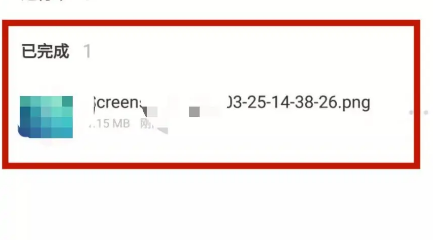《uc浏览器》转存网盘文件的操作方法
时间:2023-10-11作者:禾馬
《uc浏览器》转存网盘文件的操作方法,自带的网盘功能更是很多小伙伴进行数据存储的首选。uc浏览器之中的网盘功能有着传输速度快,储存量大,用对丢失等优点,深受用户们的喜爱,下面去看看操作方法吧。
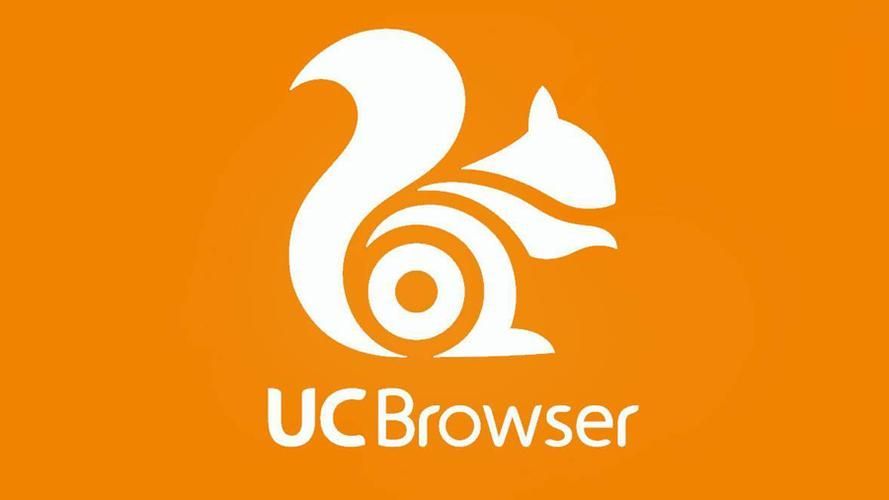
uc浏览器网盘文件保存方法
1、手机登录UC浏览器,如图
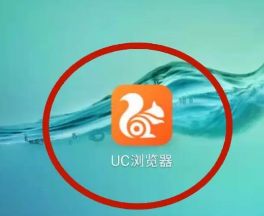
2、点击右下角”我的“,如图
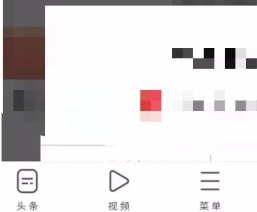
3、点击“我的文件”,如图
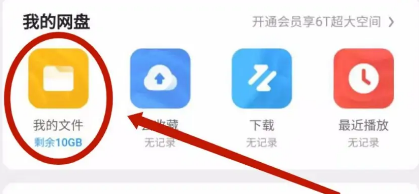
4、在我的文件页面点击正下方的“+”,如图
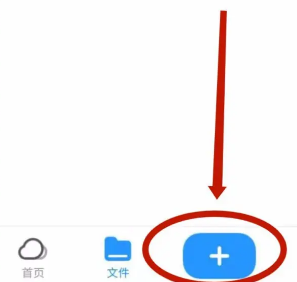
5、在弹出框中选择文件类型,如图
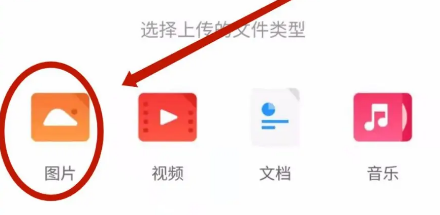
6、点击要保存的图片,然后点击右下角的“开始上传”,如图
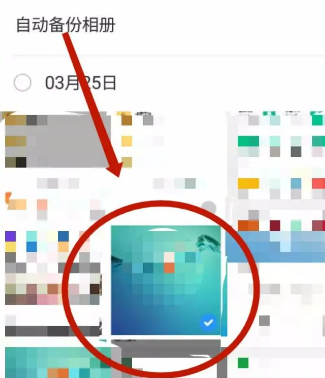
7、此时上传保存完成,如图